1、需求:自己的电脑远程访问公司的windos电脑
-
自己电脑Mac连公司windows:通过Microsoft Remote Desktop软件进行连接windows电脑,软件自己找地方下载,我这是淘宝买的,可以下测试版的也可以用。
-
自己windows连公司windows:自带的就可以连接
由于我自己电脑mac远程访问公司的windows机器时,往往需要内网穿透工具进行访问,而市面上的大部门软件都是收费且不稳定,这里推荐使用frp开源工具自己搭建,稳定且免费(服务器还是要钱的🐶),对于学生党可以考虑购买一台低配的服务器,一个月9块钱也不贵还可以学习其他的东西。
- 先说优点:稳定、不会随意换ip域名、流量无限、带宽(取决于自己服务器带宽,最低也有1M),最主要的是稳定
- 缺点:必须要有一台自己的云服务器!!!,对于不懂的小白搭建可能比较费时,所以这个教程纯纯小白教程。
2、搭建内网穿透:准备工具
- 需要一台自己的服务器:我的目前是阿里云上的ubuntu20.0.4服务器
- 访问的内网电脑:公司电脑是win11
3、安装运行
github官网:https://github.com/fatedier/frp/releases
官网下载可能比较慢,访问不了的使用网盘下载(文件不大,很快),目前我的是最新的版本0.45
百度网盘: https://pan.baidu.com/s/1nuu4lUTwyJ9HvqMBPYlEmg 提取码: zd4p
- 下载两个,linux的放在服务端中,windows的放在公司电脑上。
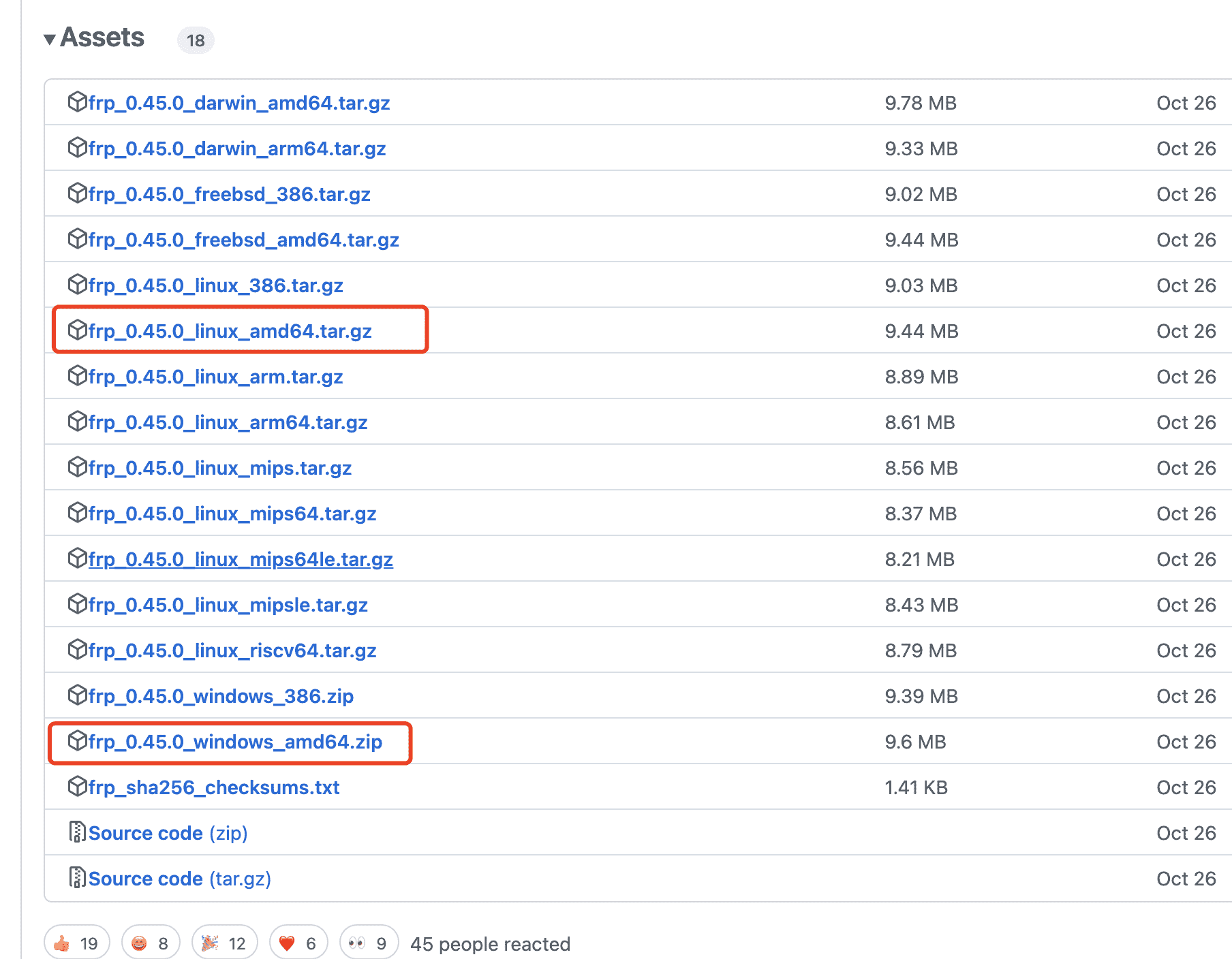
3.1 服务端配置
- 进入ubuntu服务器中,使用下面命令下载,或者使用通过我上面已经下载过的使用
scp命令上传到服务器上
wget https://github.com/fatedier/frp/releases/download/v0.45.0/frp_0.45.0_linux_amd64.tar.gz
# 下载后解压
tar -zxvf frp_0.45.0_linux_amd64.tar.gz
# 名字太长了,修改一下
mv frp_0.45.0_linux_amd64 frps
# 进入frps
cd frps
修改里面的frps.ini文件,通过vim命令
vim frps.ini,是frps.ini,不是frpc.ini
# frp 服务端端口(必须,客户端和它连接的端口)
[common]
bind_port = 9990
# frp 服务端密码(可以不设置)
token = 123456
# 认证超时时间,由于时间戳会被用于加密认证,防止报文劫持后被他人利用
# 因此服务端与客户端所在机器的时间差不能超过这个时间(秒)
# 默认为 900 秒,即 15 分钟,如果设置成 0 就不会对报文时间戳进行超时验证
authentication_timeout = 900
# 仪表盘端口,只有设置了才能使用仪表盘
dashboard_port = 9991
# 仪表盘访问的用户名密码,如果不设置,则默认 admin
dashboard_user = admin
dashboard_pwd = admin
运行一下 ./frps --help,出现一些帮助信息说明没问题。
-
注意:如果是自己的服务器,还需要关闭防火墙和开启服务器上相应的端口

-
服务端运行
使用
./frps -c frps.ini运行,关闭终端后服务就停止了,所以推荐使用下面的方式启动
后台运行
nohup ./frps -c frps.ini >/dev/null 2>&1 &查看端口是否启用,分开执行:
lsof -i:9990、lsof -i:9991 -
访问页面查看用户名和密码就是配置上设置的
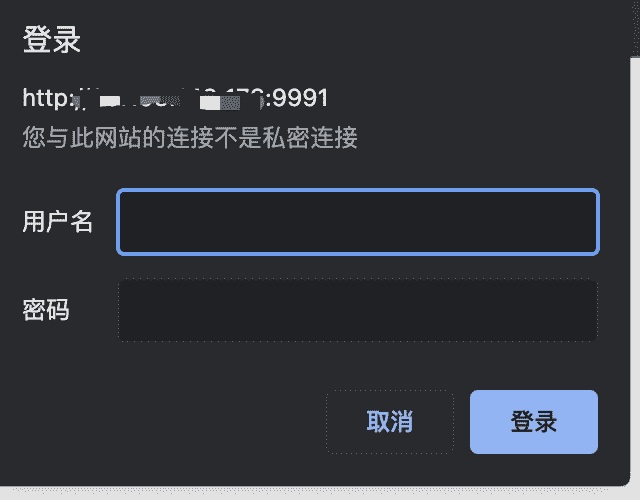
3.2 客户端配置
-
同样的解压完后修改一下里面的配置,是frpc.ini,不是frps.ini
[common] # 服务器公网地址 server_addr = xx.xx.xx.xx # 端口 server_port = 9990 # frp 服务端密码(和frp服务器设置的一样) token = 123456 [ssh] #名字,自定义 type = tcp # 本地地址 local_ip = 127.0.0.1 # 本地端口 local_port = 3389 # 线上对外暴露端口(自定义但别和有用的端口冲突) remote_port = 11119如果是要配置完后需求是要使用远程桌面,local_port必须配置为3389端口,不然没用,本人亲测!!!
-
进入文件夹中使用命令:
./frpc -c frpc.ini运行
4、远程连接
使用工具进行连接访问公网:11119端口就可以了
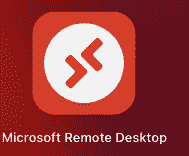
























 1067
1067











 被折叠的 条评论
为什么被折叠?
被折叠的 条评论
为什么被折叠?










